电视机顶盒网络认证步骤是什么?认证失败怎么办?
- 数码技巧
- 2025-05-05
- 86
- 更新:2025-04-27 01:37:23
在数字化时代,电视机顶盒已经成为许多家庭不可或缺的娱乐设备之一。为了确保用户能正常收看有线电视节目,网络认证是一个重要的步骤。本文将为您详细介绍电视机顶盒网络认证的具体步骤,并针对认证失败提供应对策略。
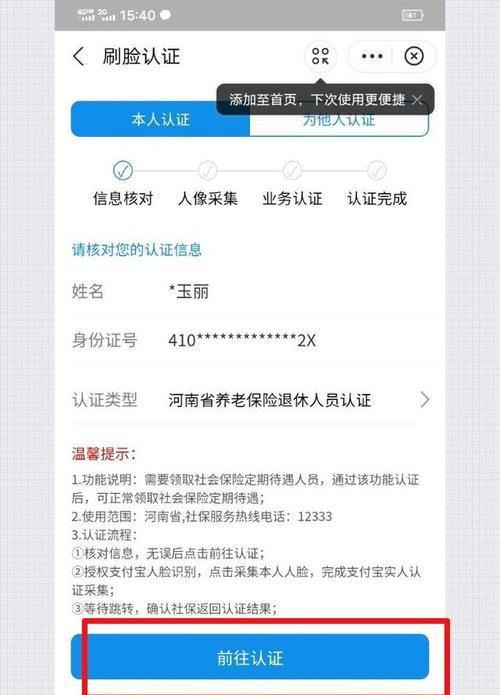
电视机顶盒网络认证步骤
1.准备工作
在开始网络认证之前,请确保您的电视机顶盒已正确连接到电视机,并确保电视机处于开机状态。同时,确认您的网络环境稳定,如使用无线网络,请确保路由器工作正常,网络信号良好。
2.进入网络设置
使用电视机顶盒的遥控器,找到“设置”或“系统设置”选项,并进入。在设置菜单中,通常会有一个“网络设置”或“网络连接”选项,点击进入。
3.选择网络类型
在网络设置中,选择与您的电视机顶盒相匹配的网络类型。常见的选项有无线网络(Wi-Fi)和有线网络(Ethernet)。根据您的实际连接方式选择相应的网络类型。
4.连接网络
如果您选择的是无线网络,系统会自动扫描可用的Wi-Fi信号。从列表中选择您的家庭网络,并输入正确的Wi-Fi密码。如果选择有线网络,需要将网线插入机顶盒背面的网络接口。
5.网络认证
输入网络信息后,电视机顶盒将尝试连接到网络。此过程可能需要几分钟时间。如果连接成功,系统会显示已连接的信息。这时,返回到主界面,电视机顶盒会自动或提示用户进行网络认证。
6.按提示操作完成认证
认证步骤通常需要输入一些认证信息,如运营商提供的账号密码等。请根据屏幕上的提示输入相应的信息,完成认证。
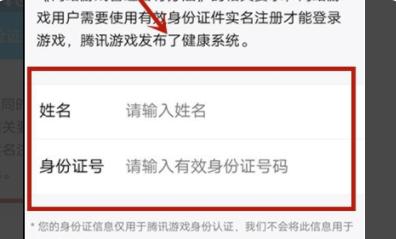
认证失败怎么办?
1.检查网络连接
认证失败首先应该检查网络连接。确保路由器稳定运行,无线信号强度足够。如果是有线连接,请检查网线是否正确插入和无损。
2.确认认证信息
仔细核对输入的认证信息是否正确,包括账号、密码等。请检查是否有大小写错误、特殊字符等输入错误。
3.重启设备
有时候,重启路由器和电视机顶盒可以解决网络认证的问题。依次关闭路由器和机顶盒电源,等待几分钟后重新开启。
4.联系运营商
如果以上方法都无法解决问题,可能需要联系您的网络运营商寻求帮助。可能是账号存在问题,或是网络服务端的问题。
5.检查机顶盒系统更新
过时的系统可能无法支持最新的认证机制。检查是否有系统更新,按提示完成更新。
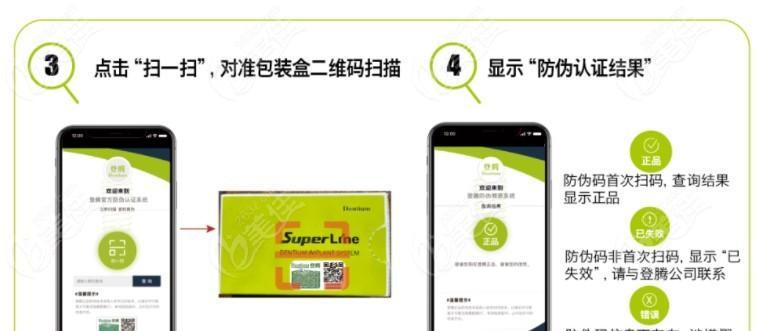
电视机顶盒网络认证步骤并不复杂,但需要细心按照提示操作。遇到认证失败时,不要急于求成,逐一排查问题所在,大部分问题都能迎刃而解。以上提供的认证步骤和失败处理方法,相信能为您提供实质性的帮助。如果还有其他疑问,欢迎在评论区留言探讨。











